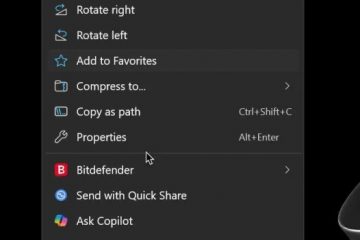Luminozitatea ecranului este o parte integrantă a utilizării dispozitivelor de calcul moderne, mai ales dacă petreceți ore lungi privind ecranul. Vă ajută să reduceți oboseala ochilor, să îmbunătățiți lizibilitatea și, mai ales, să vizualizați conținutul ușor și eficient.
Cu toate acestea, în funcție de configurația dvs., poate fi uneori dificil să vă gestionați luminozitatea, în special pe Windows 11 cu noi modificări ale interfeței de utilizare. Dacă întâmpinați probleme la reglarea luminozității, atunci iată toate modalitățile de a o gestiona pe Windows 11.
Cum să gestionați luminozitatea pe Windows 11
Utilizatorii cu un singur monitor pot folosi metodele de mai jos pentru a-și ajusta luminozitatea pe Windows 11. Aceasta include sisteme desktop care folosesc un singur monitor, precum și laptopuri. Să începem.
Metoda 1: Utilizarea Centrului de acțiune
Centrul de acțiune este cel mai simplu mod de a accesa și de a regla luminozitatea pe computer.
Apăsați Windows + A pentru a lansa centrul de acțiuni. De asemenea, puteți face clic pe pictogramele barei de activități din colțul din dreapta jos al ecranului.
Acum faceți clic pe glisor și ajustați luminozitatea ecranului după cum este necesar.
Acum veți fi reglat luminozitatea din centrul de acțiune.
Metoda 2: Utilizarea tastelor rapide de la tastatură
Dacă utilizați o tastatură cu taste rapide dedicate, puteți utiliza aceeași măsură pentru a vă regla luminozitatea. Acest lucru se aplică în principal laptopurilor și tastaturilor terțe.
Căutați o pictogramă de luminozitate pe tastatură. Cele mai multe tastaturi le vor avea localizate în tastele Funcție sau Fn, în timp ce tastaturile terță parte ar putea avea taste dedicate în partea de sus.
Pur și simplu utilizați aceste taste pentru a vă regla luminozitatea. Dacă sunteți un utilizator de laptop, cel mai probabil va trebui să utilizați o combinație a tastei Fn + Luminozitate pentru a vă ajusta luminozitatea. Acest lucru se datorează faptului că tasta va acționa ca o tastă funcțională, cu excepția cazului în care se utilizează tasta Fn dedicată ca modificator pentru a utiliza funcția sa alternativă.
Dacă doriți, puteți modifica acest comportament pe Windows utilizând funcția Fn Lock de pe majoritatea tastaturilor.
Blocarea Fn este de obicei activată prin Fn + Caps Lock sau Fn + Esc. Dacă aveți această funcție, atunci puteți modifica rapid funcționalitatea tastelor dvs. funcționale folosind aceste combinații.
Cu toate acestea, dacă tastatura nu are o funcție de blocare Fn, va trebui să continuați să utilizați funcția dedicată combinație de taste de pe tastatură pentru a vă controla luminozitatea.
Metoda 3: Utilizarea comenzilor dedicate pentru monitor
Dacă nu aveți acces la glisorul de luminozitate din centrul dvs. de acțiune, atunci probabil că utilizați un monitor extern.
Cu excepția cazului în care monitorul dvs. extern vine cu un driver sau un utilitar dedicat, Windows nu are nicio modalitate de a controla luminozitatea folosind utilitarele încorporate.
În astfel de cazuri, va trebui să utilizați OSD-ul monitorului pentru a modifica și ajusta luminozitatea acestuia. Majoritatea monitoarelor vor folosi următoarea terminologie pentru setările de luminozitate în OSD-ul lor.
Luminozitate Iluminare de fundal Intensitatea luminii de fundal
Notă: dacă monitorul are opțiunea atât pentru Luminozitate cât și pentru Iluminare de fundal, atunci Iluminarea de fundal vă va ajuta să reglați luminozitatea reală a monitorului. În schimb, opțiunea Luminozitate va ajusta Gamma pentru ieșirea afișajului computerului dvs.
Iată câțiva OEM obișnuiți de monitor și aplicațiile lor dedicate care vă vor ajuta să controlați luminozitatea monitorului și multe altele. Utilizați oricare dintre linkurile de mai jos, în funcție de OEM-ul monitorului dvs.
De exemplu, pentru monitorul nostru LG întreg modelul nr. este 34GL750-B, iată ce vom face să descarcăm software-ul său pentru a gestiona afișajul, inclusiv luminozitatea.
În primul rând, vom vizita pagina de asistență LG pentru software, drivere și firmware aici. Acum, vom căuta pur și simplu modelul nr. a monitorului în caseta de căutare aici.
Din rezultatele căutării, descărcam software-ul Windows deoarece sistemul nostru rulează Windows 11.
Odată ce software-ul este descărcat, îl putem instala pur și simplu și apoi deschideți-l și utilizați-l pentru a controla luminozitatea.
Terminat.
Metoda 4: Folosind aplicația Setări
De asemenea, puteți regla luminozitatea în Windows 11 folosind aplicația Setări. Urmați ghidul de mai jos pentru a vă ajuta cu procesul.
Apăsați Windows + i și faceți clic pe Afișare.
Acum reglați glisorul pentru Luminozitate sub Luminozitate și culoare.
Acum veți fi reglat luminozitatea din aplicația Setări.
Metoda 5: Utilizarea PowerShell
Dacă vă confruntați cu probleme de driver sau nu aveți un glisor de luminozitate accesibil pentru dvs., apoi puteți încerca să utilizați o comandă PowerShell pentru a regla luminozitatea pe computer. Să aruncăm o privire rapidă asupra procedurii.
Apăsați Windows + R pentru a lansa Run.
Introduceți următoarea comandă și apăsați Ctrl + Shift + Enter pe tastatură.
powershell
Acum utilizați următoarea comandă pentru a regla luminozitatea ecranului. Înlocuiți BrightnessValue cu un număr cuprins între 1 și 100. Unul este cel mai scăzut nivel de luminozitate acceptat de afișajul dvs., în timp ce 100 este cel mai ridicat.
(Get-WmiObject-Namspace root/WMI-Class WmiMonitorBrightnessMethods).WmiSetBrightness(1, BrightnessValue)
Odată executat, luminozitatea ecranului se va schimba automat pe computer. Utilizați următoarea comandă pentru a părăsi PowerShell.
exit
Și asta este! Acum veți fi reglat luminozitatea monitorului folosind o comandă PowerShell.
Metoda 6: Utilizarea promptului de comandă (CMD)
De asemenea, puteți ajusta luminozitatea ecranului folosind o comandă CMD. Acest lucru poate fi util atunci când vă aflați în medii de recuperare sau când vă confruntați cu probleme cu computerul. Utilizați pașii de mai jos pentru a vă ajuta cu procesul.
Apăsați Windows + R pentru a lansa Executare.
Tastați următoarele și apăsați Ctrl + Shift + Enter pe tastatură.
cmd
Notă: dacă vă aflați într-un mediu de recuperare, apoi puteți apăsa Shift + F10 de pe tastatură pentru a lansa CMD ca administrator.
Acum introduceți următoarea comandă pentru a vă ajusta luminozitatea ecranului. Înlocuiți BrightnessValue cu un număr cuprins între 1 și 100. Una este cea mai scăzută valoare de luminozitate acceptată de monitorul dvs., în timp ce 100 este cea mai mare.
PowerShell (Get-WmiObject-Namspace root/WMI-Class WmiMonitorBrightnessMethods).WmiSetBrightness(1, BrightnessValue )
După ce ați terminat, utilizați următoarea comandă pentru a închide CMD.
ieșiți
Acum veți fi reglat luminozitatea ecranului utilizând linia de comandă.
Metoda 7: Utilizarea Centrului de mobilitate
Centrul de mobilitate este un alt utilitar oferit de Microsoft prin care puteți controla periferice importante de pe computer, inclusiv luminozitatea monitorului. Iată cum îl puteți folosi pentru a regla luminozitatea în Windows 11.
Apăsați Windows + X și faceți clic pe Centrul de mobilitate.
Acum utilizați glisorul de sub Luminozitatea afișajului pentru a regla luminozitatea pe computer.
Și asta este! Acum veți fi schimbat luminozitatea ecranului utilizând Centrul de mobilitate pe Windows 11.
Metoda 8: Utilizarea panoului plăcii grafice
De asemenea, puteți utiliza panoul de control grafic oferit de grafica dvs. card OEM pentru a controla luminozitatea afișajului dvs. Urmați una dintre secțiunile de mai jos, în funcție de producătorul plăcii grafice.
Pentru Nvidia
Asigurați-vă că aveți software-ul Nvidia Control Panel instalat pe computer. Dacă nu, obțineți-l fie de la aici, fie de la aici.
Acum, pentru a deschide software-ul Nvidia Control Panel, apăsați tasta Windows de pe tastatură pentru a deschide meniul Start și apoi caută Nvidia.
Acum, sub Afișaj, faceți clic pe Ajustați setările de culoare pentru desktop.
Acum reglați glisorul de luminozitate pentru a regla luminozitatea afișajului.
O dată sunteți mulțumit de setările dvs., faceți clic pe Aplicați.
Și asta este aceasta! Acum veți fi schimbat luminozitatea din panoul de control grafic Nvidia.
Pentru AMD Catalyst Center
Asigurați-vă că aveți instalat software-ul AMD Catalyst Control Center pe computer. Dacă nu, obțineți-l de aici. Lansați Centrul de control AMD Catalyst din meniul Start. Acum faceți clic pe Desktop Management în stânga dvs. și selectați Desktop Color. Dacă monitoarele dvs. apar ca Digital Flat Panel, apoi faceți clic pe același și selectați Display Color (Digital Flat-Panel).
Acum veți avea un glisor de luminozitate pentru monitorul curent în dreapta dumneavoastră. Folosiți-l pentru a regla luminozitatea pe computer după cum este necesar.
Faceți clic pe Aplicați.
Acum veți fi reglat luminozitatea folosind AMD Catalyst Center.
Pentru Setări AMD Radeon
Faceți clic dreapta pe o zonă goală de pe desktop și selectați Setări AMD Radeon.
Vei n Se vor afișa toate afișajele de ieșire conectate la computer. Faceți clic pe Culoare pentru afișarea în cauză.
Acum utilizați glisorul de luminozitate pentru reglați luminozitatea după cum este necesar.
Acum puteți închide Setările AMD Radeon și puteți continua munca după cum este necesar.
Pentru software-ul AMD Radeon
Faceți clic dreapta pe desktop și lansați Software-ul AMD Radeon selectând același lucru.
Faceți clic pe Roută roată () pictogramă.
Faceți clic pe Afișare.
Acum folosiți glisorul Luminozitate sub Culoare personalizată strong>pentru a vă ajusta luminozitatea.
Și asta este! Acum veți fi reglat luminozitatea folosind software-ul AMD Radeon.
Pentru Intel
Dacă sunteți un utilizator de laptop sau nu aveți un dGPU, atunci puteți utiliza Intel Graphics Command Center pentru a regla luminozitatea pe computer. Urmați pașii de mai jos pentru a vă ajuta cu procesul.
Notă: Centrul de comandă Intel Graphics vă permite să reglați luminozitatea pentru semnalul general de afișare pe care îl primește monitorul dvs. Aceasta înseamnă că vă poate strica setările de culoare dacă mergeți prea departe. Vă recomandăm să urmăriți culorile generale atunci când reglați luminozitatea utilizând centrul de comandă Intel Graphics.
Descărcați și instalați Centrul de comandă Intel Graphics pe computer folosind linkul de mai sus. Veți fi redirecționat către Microsoft Store. Pur și simplu dați clic pe Instalați pentru a instala același lucru pe computer.
Acum lansați Intel Graphics Command Center din meniul Start și faceți clic pe Afișare pe stânga.
Faceți clic pe Culoare.
Acum utilizați glisorul de lângă Toate culorile sub Îmbunătățirea luminozității pentru reglați luminozitatea afișajului.
Notă: aceasta este modalitatea recomandată de a ajusta luminozitatea afișajului la evitați să vă încurcați culorile. Cu toate acestea, dacă profilul de culoare al afișajului dvs. nu respectă această setare, puteți ajusta luminozitatea individuală pentru RGB dezactivând comutatorul pentru Toate culorile.
După ce sunteți mulțumit de dvs. luminozitatea afișajului, puteți închide Intel Graphics Command Center de pe computer.
Metoda 9: Utilizarea aplicațiilor terță parte
Ca ultimă soluție, puteți încerca aplicații terță parte pe computer pentru a vă ajusta luminozitatea. Vă recomandăm următoarele aplicații care ar trebui să vă ajute să vă reglați cu ușurință luminozitatea.
Rețineți că unele dintre aceste aplicații ar putea afecta culorile afișajului în loc de valoarea luminii de fundal. În astfel de cazuri, puteți opta pentru un alt utilitar în cazul în care nu vă ajută afișarea.
Metoda 10: permiteți automat Windows să vă ajusteze luminozitatea
De asemenea, puteți lăsa Windows să ajusteze automat luminozitatea afișajului în funcție de lumina ambientală actuală. Această caracteristică este aplicabilă în mare parte laptopurilor și computerelor All in one care au un senzor de lumină încorporat.
Vă recomandăm să verificați documentația PC-ului pentru mai multe informații despre aceasta. Urmați pașii de mai jos pentru a activa și utiliza luminozitatea automată pe Windows 11.
Apăsați Windows + i și faceți clic pe Afișare.
Acum extindeți Luminozitate făcând clic pe săgeata de lângă ea.
Bifați caseta pentru Schimbați automat luminozitatea la schimbarea luminii. p>
De asemenea, puteți bifa caseta pentru Ajutați la îmbunătățirea bateriei prin optimizarea conținutului afișat și a luminozității. Această opțiune va permite Windows să optimizeze automat luminozitatea computerului, în funcție de conținutul afișat pe ecran.
Închideți aplicația Setări și Windows 11 ar trebui să poată gestiona automat luminozitatea pe computer.
Sfaturi pentru a schimba luminozitatea pe Windows 11 când mai multe monitoare
Dacă aveți o configurație cu mai multe monitoare, opțiunile sunt subțiri atunci când vine vorba de gestionarea luminozității pe toate monitoarele dvs. Puteți fie să utilizați OSD și tastele dedicate de pe monitor, fie să optați pentru un utilitar terță parte care să vă ajute cu același lucru. Urmați oricare dintre secțiunile de mai jos, în funcție de preferințele și cerințele dvs. actuale.
Sfat 1: Utilizarea tastelor dedicate pentru monitor
Majoritatea monitoarelor externe vin cu un afișaj OSD încorporat care vă permite să accesați funcțiile monitorului și să-i ajusteze ieșirea afișajului. Acest OSD poate fi accesat folosind tastele dedicate care se găsesc pe monitor sau telecomanda sa dedicată.
Lansați OSD pe monitor și căutați un glisor sau o valoare numită unul dintre următoarele.
Luminozitate Luminanță Lumină de fundal
Odată găsită, ajustați valoarea acesteia pentru a crește sau a reduce luminozitatea monitorului dvs.
Aceasta este modalitatea recomandată de a crește luminozitatea monitoarelor dvs. fără a avea probleme de a face față erorilor și artefactelor nedorite.
Monitorul dvs. ar putea avea, de asemenea, un utilitar OEM dedicat care vă ajută să gestionați luminozitatea, spațiul de culoare și multe altele. Utilizați linkurile de mai jos pentru a vă ajuta să verificați același lucru.
Dacă, totuși, aveți un afișaj care nu are un OSD încorporat sau setări de luminozitate, atunci puteți utiliza una dintre aplicațiile terță parte menționate mai jos pentru a regla luminozitatea monitorului dvs.
Sfat 2: Utilizarea aplicațiilor terță parte
Recomandăm următoarele aplicații pentru a regla luminozitatea setărilor dvs. cu mai multe monitoare. Alegerile noastre de top sunt Monitorian și Dimmer. Ambele aplicații funcționează bine cu setări cu mai multe monitoare, cu suport încorporat pentru majoritatea ecranelor disponibile în prezent pe piață.
Monitorul este prima noastră alegere, deoarece instrumentul se poate conecta direct la lumina de fundal a monitorului și poate ajusta luminozitatea acestuia.. Pe de altă parte, Dimmerul va recurge la ajustarea valorilor luminozității și gamma pentru a crește sau a reduce luminozitatea dacă nu sunt găsite drivere compatibile. Utilizați linkurile de mai jos pentru a descărca și testa aplicațiile și pentru a găsi una care se potrivește cel mai bine configurației dvs. actuale.
Notă: ClickMonitorDDC este o aplicație de lungă durată care a fost folosită de utilizatori din întreaga lume pentru a-și regla monitoarele. Cu toate acestea, aplicația nu a fost actualizată de ceva vreme și o eroare cunoscută pare să-și reducă performanța pe Windows 11. Dacă vă confruntați cu această eroare, pur și simplu dezactivați recitirea valorilor pentru ca instrumentul să remedieze această eroare.
De ce glisorul meu de luminozitate este gri?
Pot exista câteva motive pentru care glisorul de luminozitate este gri sau lipsește pe computerul dvs. Cele mai obișnuite au fost enumerate mai jos.
Monitor de la o terță parte
Dacă utilizați un monitor extern terță parte, este probabil ca luminozitatea acestuia să fie ajustată folosind OSD și chei dedicate. Este posibil să aveți și o telecomandă pentru a accesa cu ușurință OSD-ul de pe monitor.
Acesta este un motiv bun pentru care glisorul de luminozitate nu este afișat în Windows. Vă recomandăm să încercați să vă reglați luminozitatea folosind tastele dedicate de pe monitor.
OEM poate avea, de asemenea, un utilitar Windows dedicat care vă permite să gestionați setările OSD în Windows. Vă recomandăm să verificați site-ul de asistență al OEM pentru mai multe informații despre acesta.
Restricții GPO
Unele computere pot avea restricții ale politicii de grup care le împiedică să ajusteze luminozitatea monitorului din Windows. Acest lucru este de obicei aplicabil PC-urilor emise sau gestionate de o organizație.
Unele organizații tind să blocheze ajustările de luminozitate pe computerele mai vechi ca o modalitate de a preveni utilizarea exploit-urilor pe sistemele lor. Dacă aveți acces de administrator pe computer, puteți utiliza secțiunea următoare pentru a dezactiva această restricție în consecință.
Restricții Regedit
Ajustarea luminozității poate fi, de asemenea, restricționată folosind Editorul de registru. În mod ideal, acest lucru nu ar trebui să se întâmple pe computerul dvs., dar dacă a fost sau este gestionat de o organizație, atunci acesta ar putea fi cazul dvs.
În plus, dacă ați instalat programe terțe sau utilitare OEM care vă puteți edita setările de registry, atunci ar putea fi și un motiv pentru care glisorul de luminozitate nu vă este disponibil. Puteți remedia același lucru folosind secțiunea dedicată de mai jos.
Cum să remediați glisorul de luminozitate gri pe Windows 11
Puteți remedia glisorul de luminozitate gri în Windows 11 utilizând remediile de mai jos. Să începem.
Metoda 1: Utilizați taste dedicate
Așa cum sa discutat mai sus, dacă monitorul dvs. are taste de meniu dedicate cu OSD încorporat, atunci vă recomandăm să utilizați aceleași pentru reglați luminozitatea. Luminozitatea va fi etichetată cu unul dintre următorii termeni în OSD.
Luminozitate Luminanță Lumină de fundal
Multe monitoare vechi au fost limitate la OSD atunci când a fost vorba de reglarea culorii și luminozității imaginii. Acesta ar putea fi un motiv major pentru care glisorul de luminozitate nu vă este disponibil. Utilizarea tastelor dedicate pentru a vă ajusta luminozitatea este singura opțiune în acest moment.
Metoda 2: verificați setările GPO
Dacă bănuiți că reglarea luminozității a fost restricționată utilizând Editorul de politici de grup apoi puteți verifica și activa același lucru utilizând pașii de mai jos.
Apăsați Windows + R de pe tastatură pentru a lansa Run.
Acum tastați în cele ce urmează și apăsați Enter. De asemenea, puteți da clic pe OK dacă este necesar.
gpedit.msc
Navigați la următoarea locație folosind bara laterală din stânga.
Configurație utilizator > Șabloane administrative > Panou de control > Afișare
Dublu clic pe Dezactivați panoul de control al afișajului.
Selectați Dezactivat.
Acum faceți clic pe OK.
Reporniți computerul pentru o măsură bună. Dacă restricțiile GPO v-au împiedicat să reglați luminozitatea pe computer, atunci problema ar fi trebuit să fie rezolvată acum.
Metoda 3: Verificați setările registry
De asemenea, puteți verifica setările registry pentru verificați dacă reglarea luminozității afișajului a fost dezactivată în același timp. Utilizați pașii de mai jos pentru a vă ajuta cu procesul.
Apăsați Windows + R pentru a lansa Run.
Tastați următoarele și apăsați Enter. De asemenea, puteți da clic pe OK dacă este necesar.
regedit
Acum navigați la următoarea cale folosind bara laterală din stânga. De asemenea, îl puteți copia și inserați în bara de adrese din partea de sus.
Computer\HKEY_LOCAL_MACHINE\SOFTWARE\Microsoft\Windows\CurrentVersion\Policies
Dublu clic pe valoarea DWORD numită NoDispCPL din dreapta ta.
Introduceți 0 ca date de valoare: pentru a dezactiva restricțiile de luminozitate.
Faceți clic pe OK.
Închideți editorul de registry și reporniți computerul pentru o măsură bună. Dacă restricțiile din valorile de registry v-au împiedicat să reglați luminozitatea, atunci problema ar fi trebuit să fie rezolvată acum pe sistemul dvs.
Metoda 4: dezinstalați Teamviewer
Dacă sunteți un Utilizatorul TeamViewer este un utilitar cunoscut care cauzează probleme cu reglarea luminozității pe mai multe sisteme. Dezinstalarea aceluiași lucru vă va ajuta să remediați această problemă și iată cum puteți face același lucru pe computer.
Lansați meniul Start, căutați Panou de control și lansați același lucru din rezultatele căutării.
Faceți clic pe meniul drop-down din colțul din dreapta sus și selectați pictograme mari strong>.
Faceți clic pe Programe și caracteristici.
Acum vi se va afișa o listă de programe și utilități instalate pe computer. Faceți clic și selectați TeamViewer din listă.
Faceți clic pe Dezinstalare în partea de sus.
Acum urmați instrucțiunile de pe ecran pentru a dezinstala TeamViewer de pe PC. După ce ați terminat, reporniți computerul pentru o măsură bună. Dacă eroarea TeamViewer a cauzat probleme cu luminozitatea pe computer, atunci ar trebui să fie remediată.
Metoda 5: Actualizați driverele monitorului
De asemenea, puteți încerca să actualizați driverele monitorului. Microsoft folosește drivere generice pentru majoritatea monitoarelor conectate la un computer. Aceste drivere sunt destul de cuprinzătoare, dar uneori pot cauza probleme cu monitoarele de ultimă generație care au funcții dedicate care necesită drivere specializate.
În primul rând, vă recomandăm să verificați site-ul dvs. OEM pentru drivere dedicate pentru monitor. Cu toate acestea, dacă nu există drivere dedicate pentru monitorul dvs., atunci puteți încerca să vă actualizați manual driverele folosind ghidul de mai jos.
Apăsați Windows + X și selectați Manager dispozitive.
Dublu clic pe Monitoare.
Double click on your monitor under the same.
Click and switch to the Driver tab.
Now click Update Driver.
Click and select Search automatically for drivers.
Windows will now search and install the best drivers available for your monitor. Click Close once done.
If Windows was able to update drivers for your monitor then restart your PC for good measure. However, if no drivers were found then you can move to the next step below.
Method 6: Re-install your monitor
You can also re-install your monitor to fix background conflicts and bugs with the driver used by your monitor. Follow the guide below to help you along with the process.
Press Windows + X and click on Device Manager.
Now double click on Monitors.
Right-click your monitor under the same.
Select Uninstall device.
Click Uninstall to confirm your choice.
The monitor will now be uninstalled from your PC. Fear not, you will still have a display signal. Once done, click the Scan for hardware changes icon at the top.
And that’s it! Windows will now reinstall your monitor.
If background driver conflicts were preventing you from accessing the brightness slider on your PC, then this issue should now have been fixed.
Method 7: Restart the Display enhancement service
As a last resort at this point, you can try restarting the Display enhancement service in Windows. Windows 11 is designed with background display management services and tools in mind. The service helps watch DRM content, stream HDR videos, and automatically adjust your video settings and color profile based on the content being played on your PC.
While great features, they can sometimes conflict with monitors that come with similar features built-in. Restarting the Display enhancement service can help fix the same. Use the guide below to help you along with the process.
Press Windows + R to launch Run.
Type in the following and press Enter. You can also click OK.
services.msc
Now find Display Enhancement Service in the list on your screen and right-click the same.
Select Restart from the context menu.
Once the service is restarted, then try accessing the brightness slider again. If Windows 11 background conflicts were the cause of your issue, then they should now be fixed on your system.
How to toggle display dimming when PC is low on battery
If you’re facing dim display or brightness issues when your PC is running low on battery with the battery saver turned on, then it is due to how Windows 11 is designed to manage battery life on your device. You can disable this feature for better legibility and visibility at the cost of extra power usage. Follow the guide below to help you along with the process.
Press Windows + i and click Power & battery.
Click and expand Battery saver.
Now turn off the toggle for Lower screen brightness when using the battery saver.
And that’s it! Your screen brightness will no longer be dimmed when using your device on a battery saver.
We hope this post helped you easily manage brightness on Windows 11. If you face any issues, feel free to reach out using the comments below.